加工贸易内销征税管理系统操作手册电子口岸.docx
《加工贸易内销征税管理系统操作手册电子口岸.docx》由会员分享,可在线阅读,更多相关《加工贸易内销征税管理系统操作手册电子口岸.docx(36页珍藏版)》请在冰豆网上搜索。
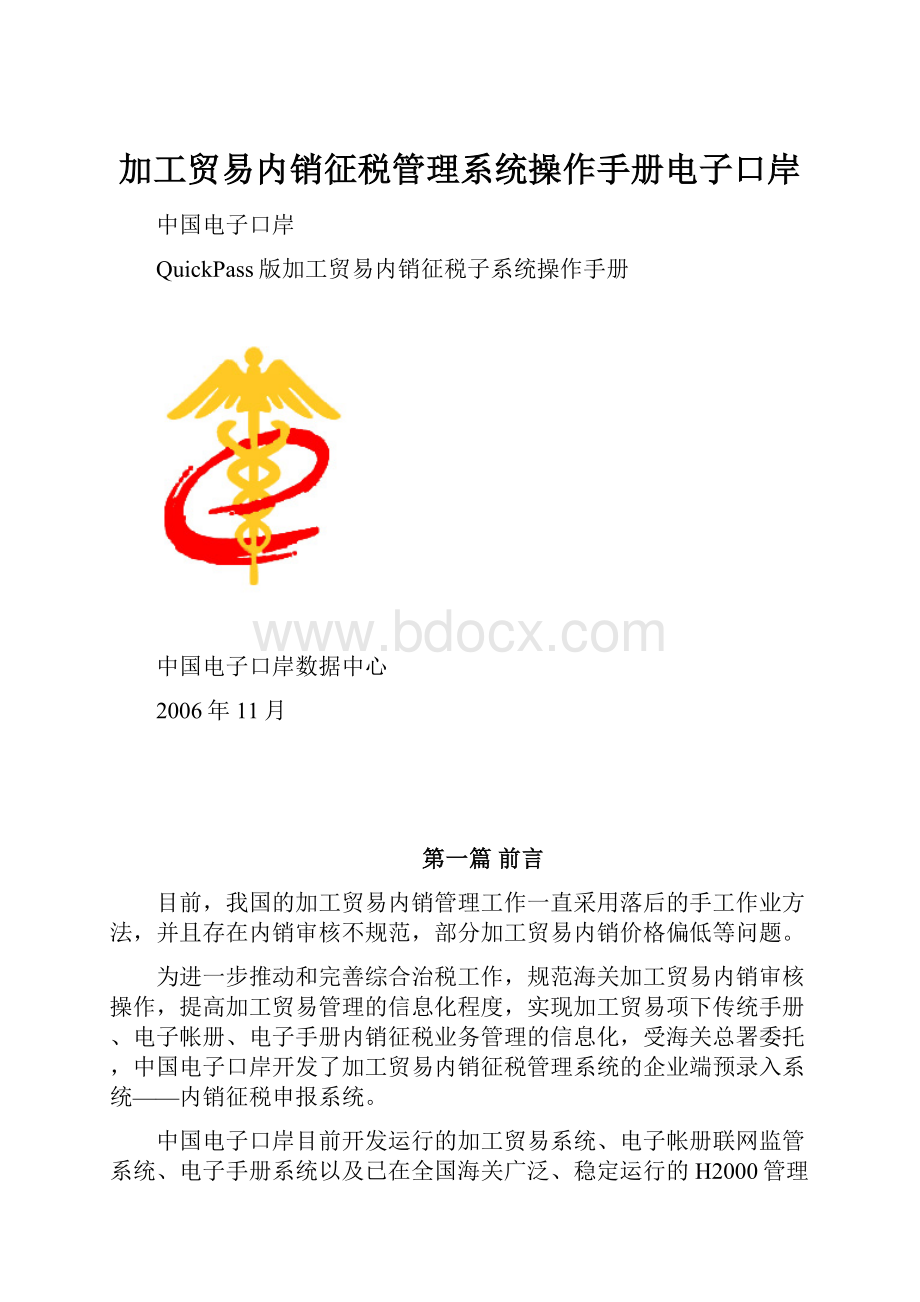
加工贸易内销征税管理系统操作手册电子口岸
中国电子口岸
QuickPass版加工贸易内销征税子系统操作手册
中国电子口岸数据中心
2006年11月
第一篇前言
目前,我国的加工贸易内销管理工作一直采用落后的手工作业方法,并且存在内销审核不规范,部分加工贸易内销价格偏低等问题。
为进一步推动和完善综合治税工作,规范海关加工贸易内销审核操作,提高加工贸易管理的信息化程度,实现加工贸易项下传统手册、电子帐册、电子手册内销征税业务管理的信息化,受海关总署委托,中国电子口岸开发了加工贸易内销征税管理系统的企业端预录入系统——内销征税申报系统。
中国电子口岸目前开发运行的加工贸易系统、电子帐册联网监管系统、电子手册系统以及已在全国海关广泛、稳定运行的H2000管理系统,都为加贸内销征税信息化及内销征税管理系统在全国的推广提供了充分的基础保障。
通过本系统,企业用户可以方便、快捷的办理加贸手册、电子帐册、电子手册的内销征税业务。
第二篇总体操作流程
1.加贸手册用户
项号级数据录入、申报(内销征税申报子系统)->海关审批通过后,录入、申报内销征税报关单(报关申报子系统)
2.电子帐册用户
电子帐册用户有如下两种情况:
(1)由料号级数据生成项号级数据的情况:
料号级数据录入、申报(内销征税申报子系统)->项号级数据查询、录入、申报(内销征税申报子系统)->海关审批通过后,录入、申报清单(报关申报子系统的“清单”菜单)->查询出清单对应的内销征税报关单,并录入、申报该报关单(报关申报子系统的“清单查询/打印”菜单)
(2)只申报项号级数据的情况:
项号级数据录入、申报(内销征税申报子系统)->海关审批通过后,录入、申报清单(报关申报子系统的“清单”菜单)->查询出清单对应的内销征税报关单,并录入、申报该报关单(报关申报子系统的“清单查询/打印”菜单)
3.电子手册用户
(1)料号级电子手册用户
a.由料号级数据生成项号级数据的情况:
料号级数据录入、申报(内销征税申报子系统)->项号级数据查询、录入、申报(内销征税申报子系统)->海关审批通过后,录入、申报清单(电子手册子系统的“清单”菜单)->查询出清单对应的内销征税报关单,并录入、申报该报关单(报关申报子系统的“单据查询/打印”菜单)
b.只申报项号级数据的情况:
项号级数据录入、申报(内销征税申报子系统)->海关审批通过后,录入、申报清单(电子手册子系统的“清单”菜单)->查询出清单对应的内销征税报关单,并录入、申报该报关单(报关申报子系统的“单据查询/打印”菜单)
(2)项号级电子手册用户
操作流程同加贸手册用户
注:
以上各项的具体操作流程和填写规范详见第三篇相应章节。
第三篇具体操作流程
第一章 如何进入内销征税申报子系统
1.1流程介绍
进入WINDOWS操作系统,将企业的IC卡插入连接在电脑上的IC卡读卡器中,或将操作员的Ikey卡插入电脑的USB接口。
当IC卡和Ikey同时使用时,IC卡优先。
从WINDOWS桌面上双击中国电子口岸Quickpass预录入系统的图标,登陆中国电子口岸Quickpass预录入系统。
如下图:
图表1系统登陆界面
输入口令(密码),点击确认,进入系统选择页面。
如下图:
图表2子系统选择界面
点击内销征税申报,进入“内销征税申报”子系统界面,如下图:
图表3内销征税申报主菜单界面
1.2功能快捷键介绍
如图表3所示,系统提供各菜单的快捷操作。
料号级数据录入:
ALT+1
同时按下ALT和数字1键即进入料号级数据录入界面
料号级数据查询:
ALT+2
同时按下ALT和数字2键即进入料号级数据查询界面
项号级数据录入:
ALT+3
同时按下ALT和数字3键即进入项号级数据录入界面
联系单/申报单查询:
ALT+4
同时按下ALT和数字4键即进入联系单/申报单查询界面
功能选择:
ALT+5
同时按下ALT和数字5键即选定功能选择菜单
1.3注意事项
在整个使用过程中,Ikey卡需要一直插入USB接口,或者企业IC卡一直插入连接在电脑上的IC卡读卡器中。
本系统根据Ikey或IC卡的信息进行操作员身份验证,并将经操作员申报的数据自动电子签名、加密。
另外,在登陆中国电子口岸预录入系统时,如果连续三次密码输入错误,则企业的IC卡或IKEY卡会被锁死,企业需联系当地数据分中心进行解锁。
所以连续两次密码输入错误后,最好先退出本系统然后重新进入登陆页面再输入密码,以防IC卡或IKEY卡被锁死。
第二章 料号级数据录入
2.1功能介绍
在料号级数据录入界面下,用户可录入、申报欲内销的料号级货物。
申报后料号级数据将生成项号级数据,用户录入完整后再向海关申报备案。
只有电子帐册用户和料号级电子手册用户可进行料号级数据录入申报。
2.2流程介绍
在系统界面上方的功能菜单栏上,点击料号级数据录入,进入“料号级数据录入”表头界面,如下图:
图表4料号级数据录入表头界面
表头各字段填写规范如下:
统一编号:
不可填。
由系统返填。
备案号:
必填项。
填写相应的审批通过的电子手册或电子帐册号。
备案类型:
输入“备案号”后,由系统自动调出,不可修改。
内销种类:
必填项。
分为折料件内销、边角料内销、成品内销3种。
可敲空格键调出代码表,选中代码即可。
如果内销种类是“折料件内销”或“边角料内销”,则申报时必须有料件表体,成品表体可有可无;如果内销种类是“成品内销”,则申报时必须有成品表体,料件表体可有可无。
经营单位编码:
由系统自动调出,不可修改。
经营单位名称:
由系统自动调出,不可修改。
加工单位编码:
由系统自动调出,不可修改。
加工单位名称:
由系统自动调出,不可修改。
内销批准证号:
非必填项。
主管海关:
必填项。
暂存/申报日期:
由系统自动生成,不可修改。
暂存成功后自动生成暂存日期;申报成功后自动生成申报日期。
备注:
非必填项。
项号级预录入号:
不可填。
申报后由系统返填。
项号级统一编号:
不可填。
申报后由系统返填。
暂存表头数据后,即进入料件内销表体录入界面:
图表5料号级数据录入料件内销表体界面
料件序号:
不可填。
由系统自动生成的流水号。
料件货号:
必填项。
该料件须存在于审批通过的电子手册或电子帐册中,且应存在于审批通过的相应进口报关单中。
商品编码:
必填项。
录入料件货号后,由系统自动调出电子手册或电子帐册中的备案内容。
可修改。
商品名称:
必填项。
录入料件货号后,由系统自动调出电子手册或电子帐册中的备案内容。
可修改。
规格型号:
必填项。
内销申报数量:
必填项。
申报单价:
必填项。
申报计量单位:
必填项。
内销法定数量:
必填项。
若企业的申报计量单位与法定计量单位一致,则在录入内销申报数量后,系统自动生成内销法定数量,与内销申报数量一致;若企业的申报计量单位与法定计量单位不一致,则企业需自己录入内销法定数量。
法定单位单价:
必填项。
法定计量单位:
录入料件货号后,由系统自动调出电子手册或电子帐册中的备案内容。
不可修改。
成交总价:
必填项。
由系统自动计算得出:
成交总价=申报单价*内销申报数量。
成交币制:
必填项。
原产国:
必填项。
备注:
非必填项。
料件内销表体填写完成后,可点击暂存,也可直接回车,数据都保存成功,进入成品内销表体录入界面:
图表6料号级数据录入成品内销表体界面
成品内销表体各字段的填制规范同料件内销表体。
单耗版本:
非必填项。
成品部分填写完成后,点击暂存或直接回车,数据都可保存成功。
在料件或成品表体列表框中,点击右键,选择新增一条记录,可新增一条表体记录;选中某条记录后,点击右键,选择删除一条记录,可删除一条表体记录。
用户若想对暂存后未生成报文的数据进行修改,在没有退出原界面时,可直接修改,修改后再点击暂存即可。
若已退出原来的界面,则需用修改按钮来实现(详见本章第2.3节中对修改按钮的介绍)。
成品部分的项目填写完成后,点击申报,即实现申报。
料号级数据申报后,并不发往海关,由系统按帐册或手册备案中的归并关系自动生成项号级数据。
用户可在点击申报按钮后记录系统提示的该票数据生成的“申报单预录入号”,以便在联系单/申报单查询中找到该票数据所生成的项号级数据。
料号级数据录入及申报完成后,用户可通过料号级数据查询菜单查询到该票单据的明细数据和申报状态。
(具体操作请参见本篇第三章)
料号级数据不能进行变更申请。
2.3按钮功能介绍及其快捷键
料号级数据录入界面有新增、修改、删除、暂存、申报按钮,这些按钮的各自功能及其快捷键如下:
新增(快捷键:
CTRL+N)
点击本按钮,可重新输入一份新的备案。
修改(快捷键:
CTRL+M)
用户只能在料号级数据为暂存状态或其生成的项号级数据为暂存状态时才能修改该票数据,即使其生成的项号级数据被海关退单,也只能修改该项号级数据,而不能修改其对应的料号级数据。
在数据暂存状态修改时,可在录入界面中点击修改,进入修改数据查询界面,也可通过“料号级数据查询”查到该份要修改的数据;然后点击查看明细,进入查询数据的明细界面,即可对数据进行修改。
删除(快捷键:
CTRL+D)
点击本按钮,在系统提示下,可删除整票数据。
暂存(快捷键:
CTRL+S)
点击本按钮,可暂存整票数据。
申报(快捷键:
CTRL+A)
在必填项都填完后,点击本按钮,可将整票数据进行申报。
料号级数据申报后,系统将根据账册或手册归并关系生成项号级数据,并返回所生成的项号级数据的预录入号和统一编号。
2.4注意事项
✧字段颜色提示:
红色,必填项,若其后输入栏颜色为灰色,则不可输入,由系统返填;蓝色:
非必填项。
✧输入栏颜色提示:
灰色,不可输入;白色,可输入;红色,表示输入有错误。
✧表体(料件、成品)部分包括录入框和列表框,录入框中必填项目录入完后,点击暂存,该项商品记录即自动进入列表框中。
当选中列表框中某项时,录入框即显示该项的具体内容。
✧料号级数据与其生成的项号级数据的状态及操作关系如下表所示:
数据状态及对应可进行操作
序列
料号级数据状态
项号级数据状态
料号级数据可进行操作
项号级数据可进行操作
1
暂存
无
修改、删除、申报
2
已申报
暂存(已生成项号级数据)
1、可修改,修改后可重新申报。
重新申报后,系统重新生成项号级数据。
1、只可修改表体“规格型号”与“原产国”字段。
2、可删除,料号级数据删除后,系统同步删除已生成的项号级数据。
2、可删除,删除后系统将对应的料号级数据同步删除。
3
已申报
已申报
不可操作
不可操作
4
已退单
已退单
1、不可操作
1、可修改表头及被退单表体项。
2、不可删除。
2、不可删除。
5
已审批通过
已审批通过
不可变更
可变更表头及表体可操作字段。
备注:
1、此状态及操作仅针对于由料号级生成的项号级数据间的操作处理及联动关系。
2、此处所指“删除”,是指对整票单据的删除;删除某项表体操作等同于修改。
图表7 料号级数据与其生成的项号级数据的状态及操作关系
第三章 料号级数据查询
3.1功能介绍
在料号级数据查询界面下,用户可查询录入或申报的料号级数据的明细、申报状态等内容。
3.2流程介绍
在系统界面上方的功能菜单上,点击料号级数据查询,进入“料号级数据查询”界面,如下图:
图表8 料号级数据查询条件设定界面
输入相应的查询条件后,点击右边的查询按钮,下方即可显示所有符合查询条件的查询结果。
若不输入查询条件,则默认显示全部数据。
如下图:
图表9 料号级数据查询结果界面
查询结果中的“数据来源”字段显示该票数据是录入数据还是导入数据。
选中某票欲查询的数据,再点击查看明细按钮,即可查看该数据的明细内容。
点击清空按钮,可清除输入的查询条件。
第四章 项号级数据录入
4.1功能介绍
在项号级数据录入界面下,用户可对准备内销的项号级货物向海关进行备案或变更。
加贸手册、电子帐册或电子手册均需进行项号级数据备案。
4.2流程介绍
4.2.1备案申请
若直接录入加贸手册、电子帐册、电子手册的项号级数据,则可在系统界面上方的功能菜单栏上,点击项号级数据录入,进入“项号级数据录入”表头界面,如下图:
图表10 项号级数据录入表头界面
对于电子帐册或电子手册,若其项号级数据由料号级数据生成,则需在料号级数据申报成功后,先在联系单/申报单查询中找到该料号级数据生成的项号级数据,再继续录入、申报该项号级数据。
表头大部分字段的填写规范同料号级数据表头,如下几个字段有所区别:
备案号:
必填项。
填写相应的审批通过的加贸手册、电子手册或电子帐册号。
联系单号:
不可填。
项号级数据经海关审批通过后,由系统自动返填该字段。
操作员姓名:
不可填。
由系统自动调出。
操作员卡号:
不可填。
由系统自动调出。
缓税利息利率:
不可填。
项号级数据经海关审批通过后,由系统自动返填该字段。
分为贷款和活期利率两种。
计息日期:
不可填。
项号级数据经海关审批通过后,由系统自动返填该字段。
一般为该批货物的首次进口日期(电子帐册已经核销的一般为上次核销日期)。
海关审批日期:
不可填。
由系统自动返填海关审批通过该票单据的日期。
暂存表头数据后,即进入料件内销表体录入界面:
图表11 项号级数据录入料件内销表体界面
料件内销表体大部分字段的填写规范同料号级数据料件内销表体,如下几个字段有所区别:
料件项号:
必填项。
该料件项号(即归并后数据的序号)须存在于审批通过的加贸手册、电子手册或电子帐册中,且应存在于审批通过的相应进口报关单中。
处理标志:
不可填,由系统自动生成。
当某条记录为新增时,该字段显示“新增”;若整票单据被退单修改或进行变更,可能出现其他几种处理标志:
当某条记录被删除时,显示“删除”;当某条记录被修改时,显示“修改”;其他不变的记录均显示“不变”。
料件内销表体填写完成后,可点击暂存,也可直接回车,数据都保存成功,进入成品内销表体录入界面:
图表12 项号级数据录入成品内销表体界面
成品内销表体各字段的填制规范同料件内销表体。
单耗版本:
必填项,但对填写的内容无要求。
用户若需修改表体内容,可在料件或成品表体列表框中,点击右键,并根据情况分别选择如下操作:
选择新增一条记录,可新增一条表体记录;选中某条记录后,点击右键,选择删除一条记录,可删除一条表体记录。
此时,删除审批记录和恢复审批记录不可操作。
4.2.2变更申请
若用户需对海关审批通过的单据进行修改,则必须通过变更来进行。
首先通过联系单/申报单查询查询到欲变更的数据,如下图:
图表13 联系单/申报单查询界面
选中欲变更的单据,点击下方的变更按钮,即可进入该票单据的明细界面,进行内容变更,如下图:
图表14 项号级数据变更明细界面
需要注意的是,只有输入栏为白色的字段才能进行变更。
用户若需变更表体内容,可在料件或成品表体列表框中,点击右键,并根据情况分别选择如下操作:
选择新增一条记录,可新增一条表体记录;选中某条记录后,点击右键,选择删除审批记录,可删除一条表体记录;选择恢复审批记录,可将已删除或已修改的表体记录恢复到删除或修改前的状态。
此时,删除一条记录不可操作。
4.3按钮功能介绍及其快捷键
大部分按钮功能及其快捷键同料号级数据录入界面,如下两个按钮为项号级数据录入界面专有:
变更(快捷键:
CTRL+T)
点击本按钮,可变更海关审批通过的项号级备案数据。
打印(快捷键:
CTRL+P)
点击本按钮,可按要求的格式打印海关审批通过的项号级备案数据(即联系单)。
第五章 联系单/申报单查询
5.1功能介绍
在联系单/申报单查询界面下,用户可查询录入或申报的项号级数据的明细、申报状态及回执等内容。
5.2相关概念说明
5.2.1申报单
用户申报的项号级备案数据即称为申报单。
5.2.2联系单
申报单经海关审批通过后即称为联系单。
5.3流程介绍
在系统界面上方的功能菜单上,点击联系单/申报单查询,进入联系单/申报单查询界面,如下图:
图表15 项号级数据(联系单/申报单)查询条件设定界面
查询条件中有关字段说明如下:
申报单预录入号:
支持模糊查询,所以用户可输入帐册或手册的备案号;也可在料号级数据申报后记录系统提示的申报单号;还可进入已申报料号级数据的明细界面,“项号级预录入号”即为该字段内容。
联系单号:
海关审批通过后,才可用该字段进行查询。
暂存/申报时间:
该字段指项号级数据的暂存/申报时间。
若项号级数据由料号级数据生成,则料号级数据的申报时间即该项号级数据的暂存时间,所以可以用该字段查询到料号级数据生成的项号级数据。
申报单/联系单状态:
用户可根据单据状态来设定查询条件。
包括如下状态:
暂存、已申报(入数据中心库、入海关库、海关电子审批通过)、处理失败(即申报未成功)、退单、审批通过(海关人工审批通过)、全部数据。
输入相应的查询条件后,点击开始查询按钮,下方即可显示所有符合查询条件的查询结果。
若不输入查询条件,则默认显示全部数据。
如下图:
图表16 项号级数据(联系单/申报单)查询结果界面
查询结果中的“申报单来源”字段显示该票数据是录入数据、导入数据还是由料号级数据生成。
选中查询结果中某票数据后,可相应进行查看明细、修改、变更、查看表头回执、查看料件回执、查看成品回执、查看料号数据等操作。
其中,查看明细按钮可查看该票数据明细,但不能对其进行任何操作。
修改按钮用于对未申报或退单数据进行修改。
变更按钮用于对海关审批通过的数据进行修改。
若该票单据被退单,可点击查看表头回执、查看料件回执和查看成品回执按钮,查看退单原因。
若该票数据由料号级数据生成,可用查看料号数据按钮查看其对应的料号级数据。
第六章 如何进入报关申报子系统
用户在申报的项号级数据经海关审批通过后,即可申报内销征税报关单。
其中,电子帐册和料号级电子手册用户还必须在申报报关单之前先申报清单。
(详细流程参见本篇第七、八章)
用户在内销征税申报子系统的界面上方点击功能选择,弹出一个下拉菜单,再点击返回主选单,进入子系统选择界面。
点击报关申报,即进入“报关申报”子系统界面,如下图:
图表17 报关申报主菜单界面
第七章 清单录入/申报
7.1功能介绍
电子帐册或料号级电子手册用户不能直接申报内销征税报关单,而须先通过报关申报系统或电子手册系统申报清单。
7.2流程介绍
7.2.1料号级电子手册用户
料号级电子手册用户,须先在电子手册子系统中申报清单;清单生成报关单后,通过报关申报子系统中的“单据查询/打印”查询到该报关单,再继续录入、申报报关单。
进入电子手册子系统的操作同进入报关申报子系统的操作。
在电子手册子系统中,点击清单菜单下的清单子菜单,进入清单录入界面,如下图:
图表18 电子手册清单录入菜单界面
图表19 电子手册清单录入表头界面
图表20 电子手册清单录入表体界面
有关电子手册清单的录入和查询规范请参见《中国电子口岸QuickPass版电子手册子系统操作手册》。
7.2.2电子帐册用户
电子帐册用户,须先在报关申报系统中申报清单;清单生成报关单后,通过“清单查询/打印”查询到该报关单,再继续录入、申报报关单。
在系统界面上方的功能菜单上,点击清单,即进入“清单”菜单。
再点击进口业务,进入“进口业务”界面,如下图:
图表21 电子帐册清单录入界面
有关电子帐册清单的录入和查询规范请参见《中国电子口岸QuickPass版电子帐册子系统操作手册》。
第八章 报关申报
8.1功能介绍
在该界面下,用户可申报内销征税报关单。
8.2流程介绍
加贸手册或项号级电子手册用户,可直接在报关单菜单下选择进口报关单,如下图:
图表22 进口报关单子菜单选择界面
进入报关单录入界面后,即可录入、申报报关单,如下图:
图表23 直接录入报关单的界面
电子帐册用户,须首先通过查询/打印中的清单查询/打印,查询到清单生成的报关单数据,再继续录入、申报报关单数据。
如下图:
图表24 清单查询/打印子菜单选择界面
在查询界面的“查询类型”中选择“查询大清单”,再输入其他相应的查询条件后,点击开始查询,即可查询出所有符合条件的清单。
如下图:
图表25 电子帐册清单查询结果界面
选中某票清单,再点击下方的清单报关单列表,即显示该清单生成的报关单列表。
如下图:
图表26 电子帐册清单生成的报关单列表界面
选中清单生成的报关单,点击查看明细,即可进入报关单录入界面。
料号级电子手册用户,须首先通过查询/打印中的单据查询/打印,查询到清单生成的报关单数据,再继续录入、申报报关单数据。
如下图:
图表27 单据查询/打印子菜单选择界面
在查询界面,输入相应的查询条件(如“统一编号”)后,点击开始查询,即可查询出清单生成的报关单。
如下图:
图表28 单据查询/打印界面
选中该票报关单,点击查看明细,即可进入报关单录入的明细界面。
如下图:
图表29 清单生成的报关单录入界面
不管用以上哪种方式进入报关单录入界面后,企业应补充录入完整报关单的其他信息。
报关单的填制规范请参见《中国电子口岸QuickPass版报关申报子系统操作手册》,只是如下几个字段比较特殊:
备案号:
填写海关审批通过的项号级申报单(即联系单)中的备案号。
监管方式:
目前只能填写“0245来料料件内销”、“0644进料料件内销”、“0844进料边角料内销”、“0845来料边角料内销”中的一种。
这4种监管方式只能用于料件内销,目前尚无成品内销的监管方式。
待新增成品内销监管方式后,才可进行成品内销。
如下图:
图表30 内销征税报关单监管方式选择界面
随附单证代码:
必填项。
填写“c”(小写),即加工贸易内销征税联系单。
如下图:
图表31 内销征税报关单随附单证代码选择界面
随附单证编号:
必填项。
填写项号级申报单被海关审批通过后返填的“联系单号”。
加贸手册或项号级电子手册用户(即直接录入报关单的用户),填写完“随附单证编号”后回车,即可调出该联系单的所有料件内销表体数据。
如下图:
图表32 联系单料件内销表体选择界面
用户可从中选择本次报关的数据(也可全选),选出的数据将覆盖原报关单表体数据。
此时,报关单表头中的“备案号”和“监管方式”不可修改,表体中除“版本号”、“货号”、“用途”、“征免”之外也不可修改。
联系单数据生成报关单表体数据后,用户可删除某报关单表体记录,但不能新增联系单中不存在的表体记录。
若用户需新增联系单中的记录,只需重新在“随附单证编号”后回车调出联系单数据,选中欲增加的表体记录即可。
若用户在随附单证列表栏点击右键,选择删除该随附单证中的“c”单证,则报关单表体数据也会被删除,同时表头中的“监管方式”恢复成可修改的状态。
电子帐册或料号级电子手册用户(即由清单生成报关单的用户),填写完“随附单证编号”后回车,系统会自动进行逻辑检查,检查如下内容:
联系单表头中的“备案号”与报关单表头中的“备案号”是否一致;报关单表体中的“备案序号”是否都是联系单表体中的“备案序号”。
如果检查不通过,则不能生成内销征税报关单。
此时,用户可修改原清单,重新生成报关单;或变更联系单,补充欲在报关单中申报的表体记录。
报关单录入完成后,即可向海关申报。
第九章 功能选择
9.1功能介绍
在功能选择界面下,用户可以进行一些基本的操作。
9.2流程介绍
在系统界面上